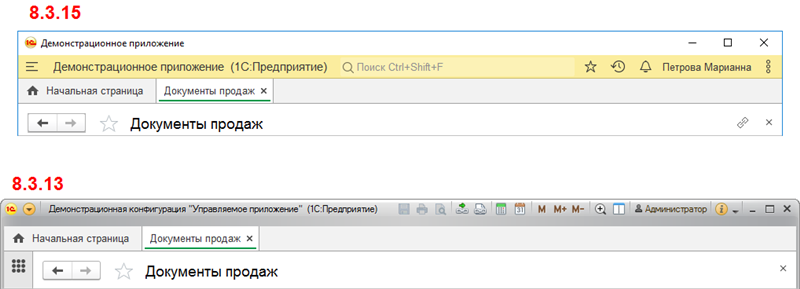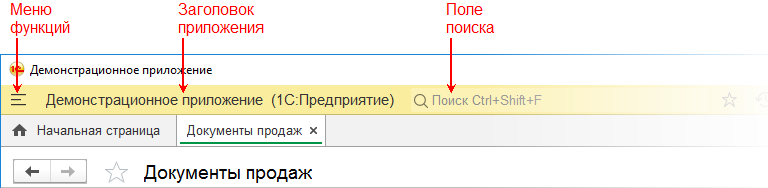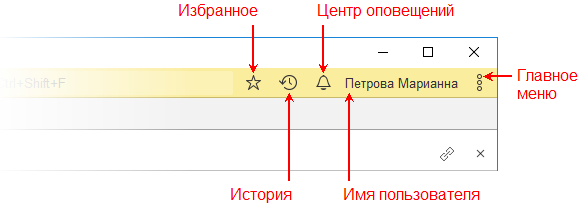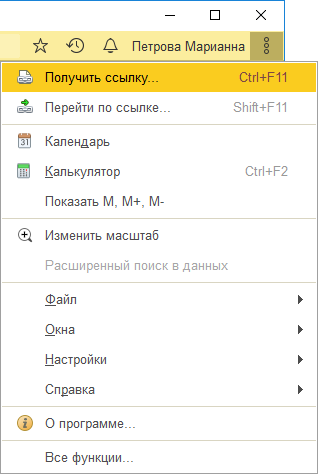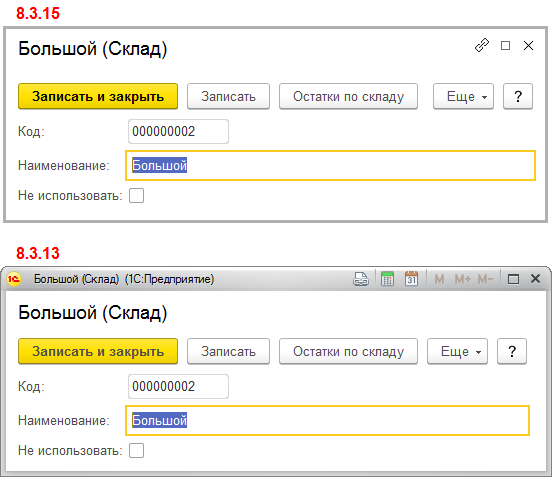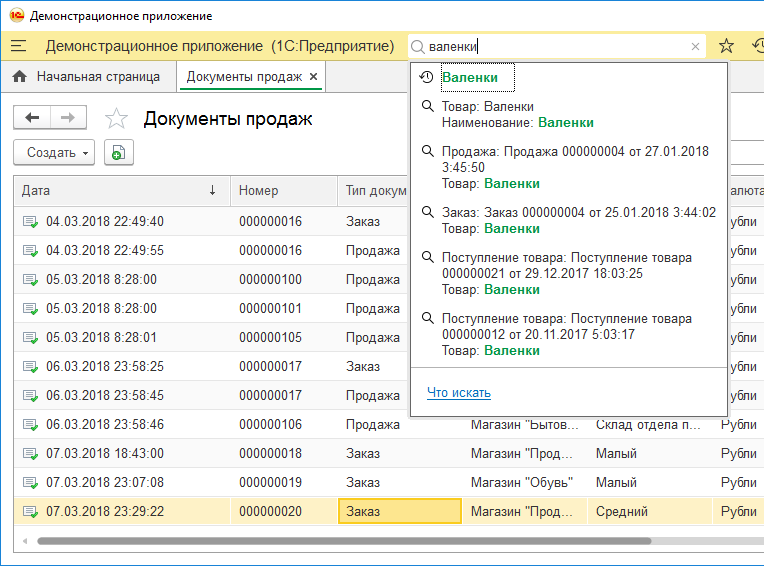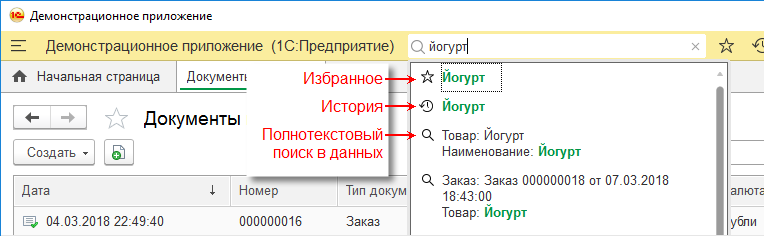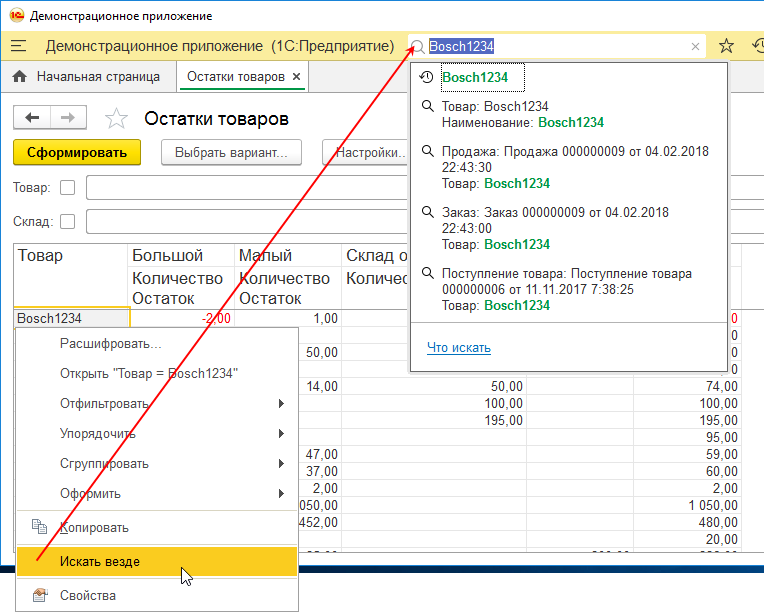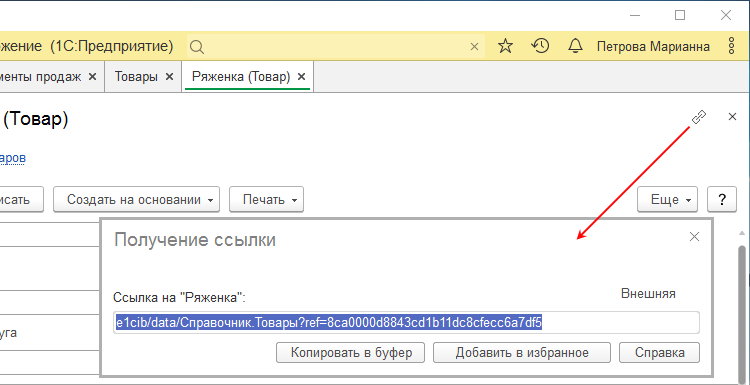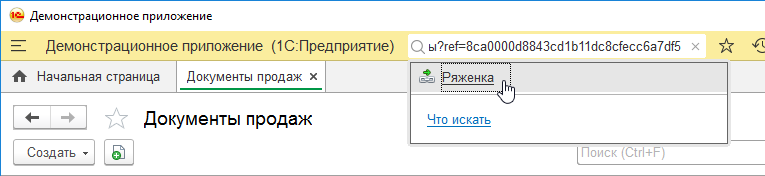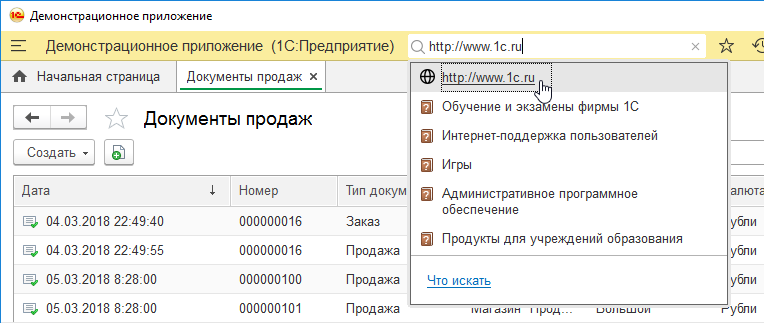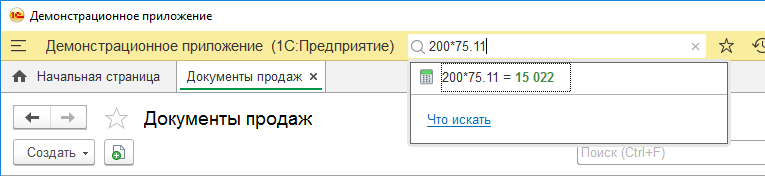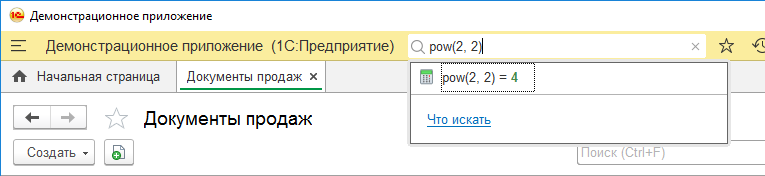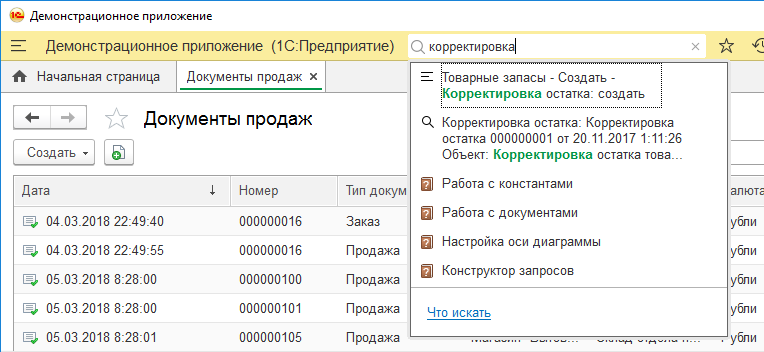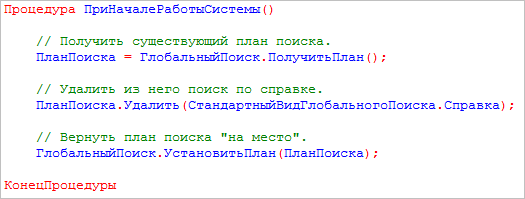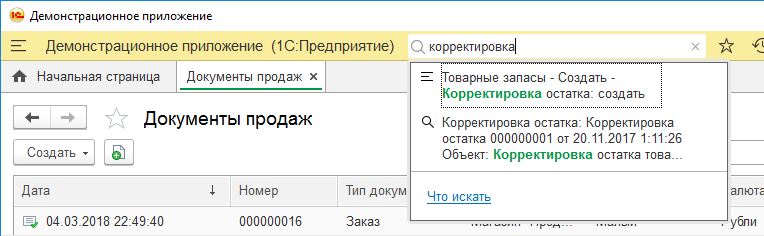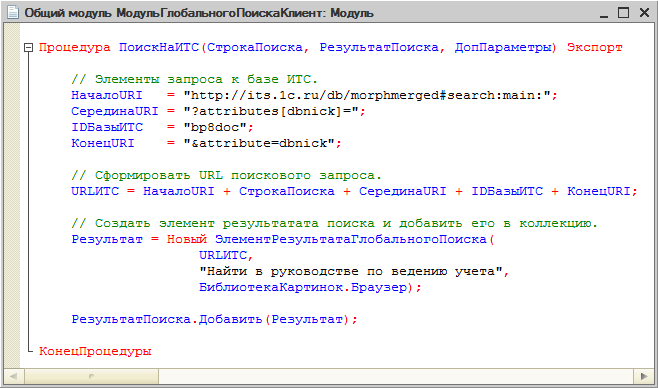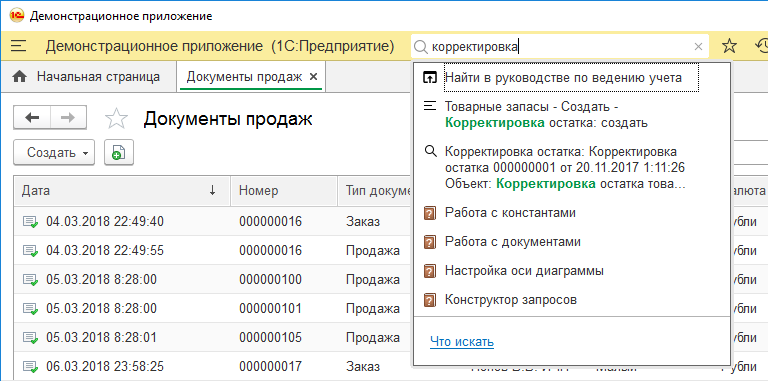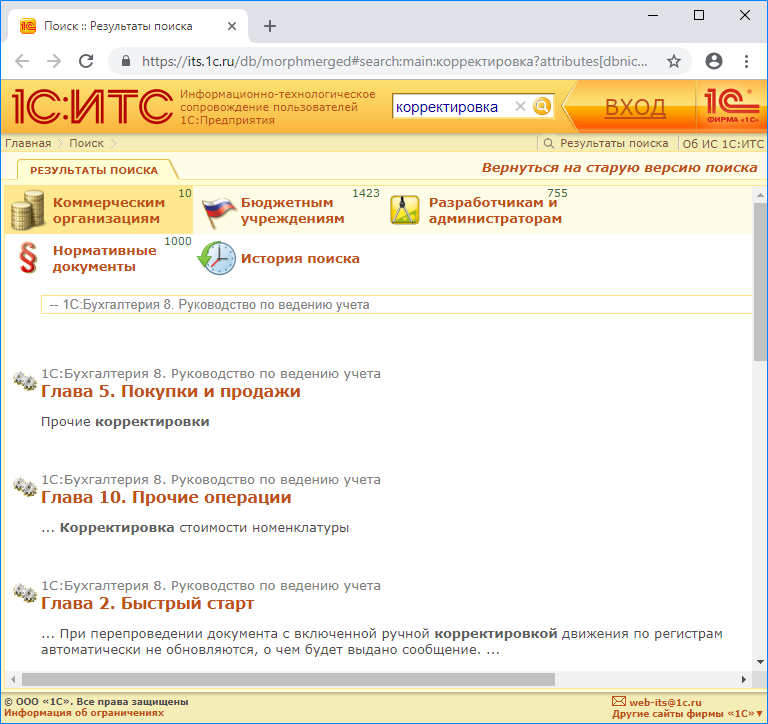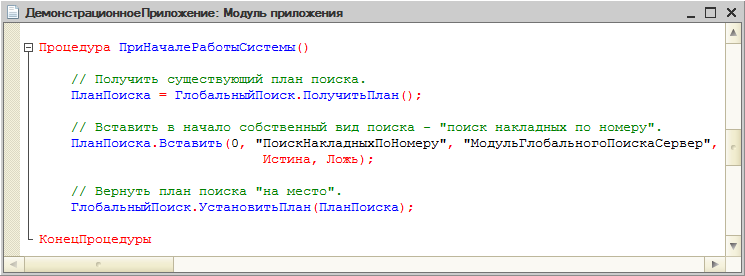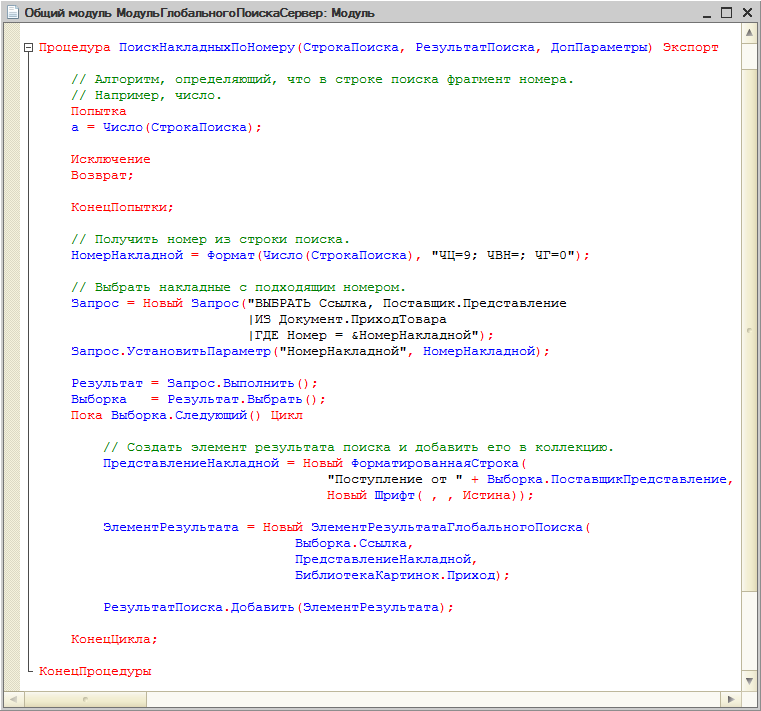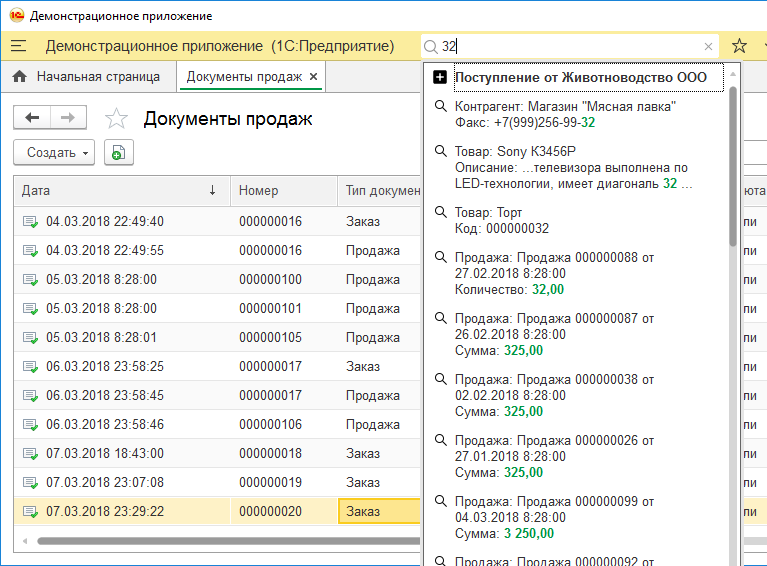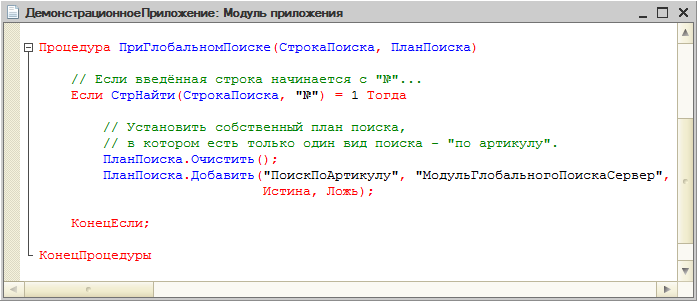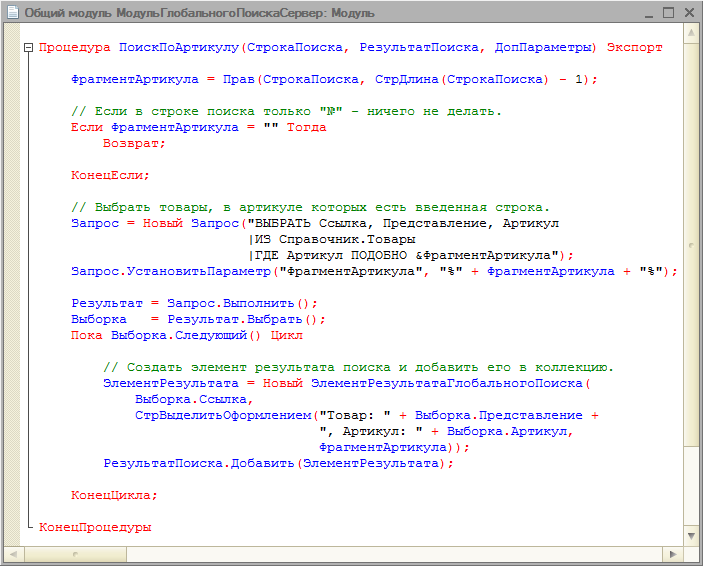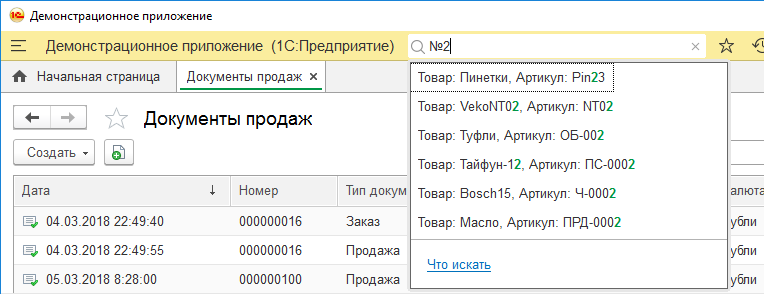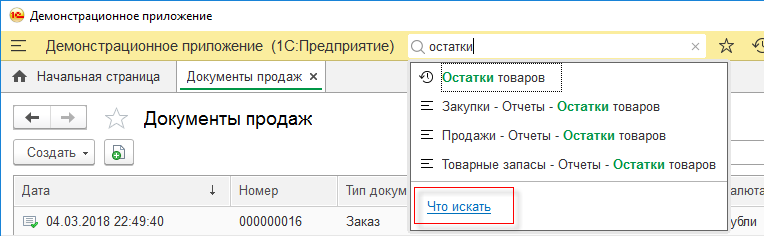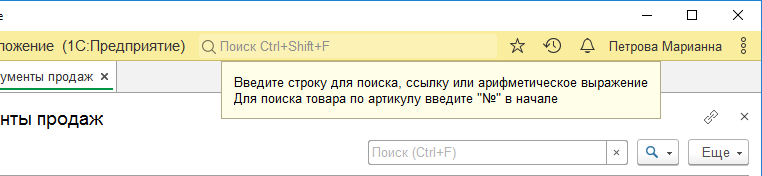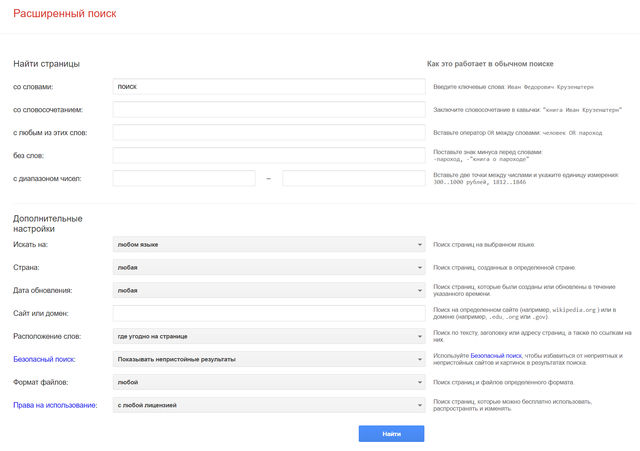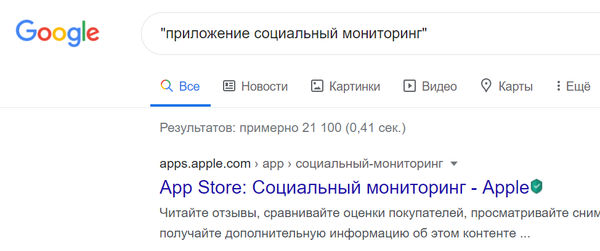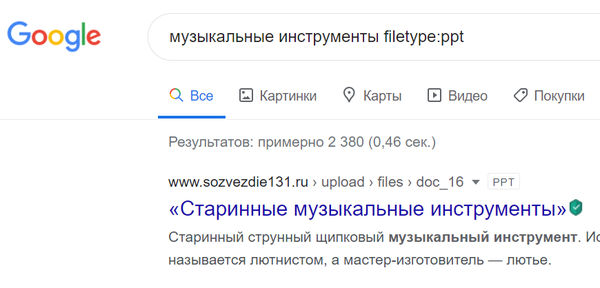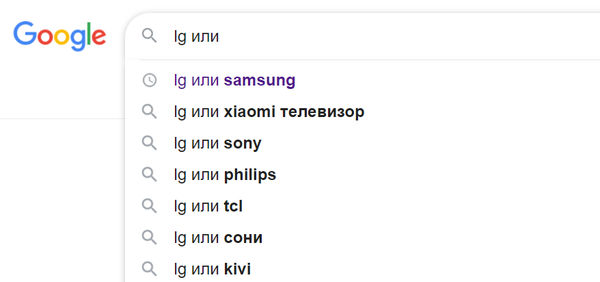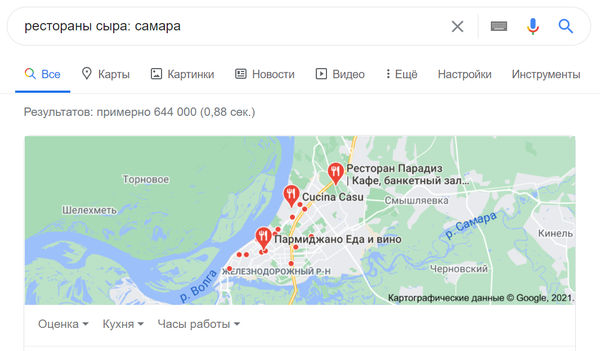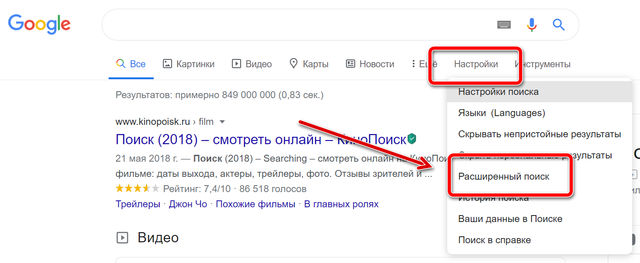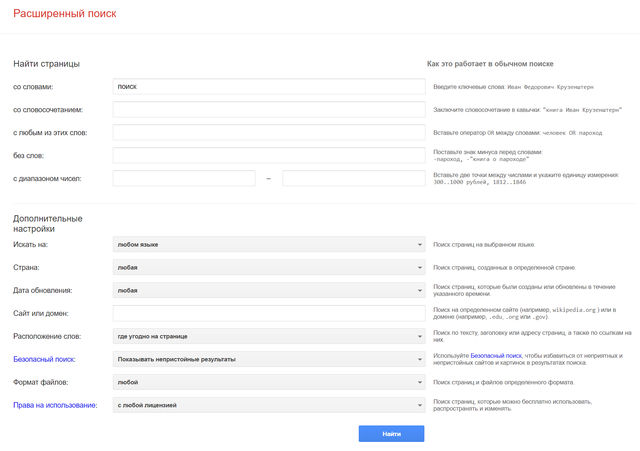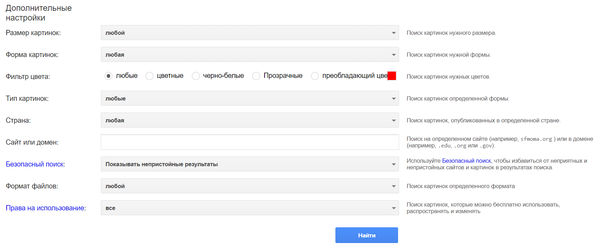Что такое глобальный поиск
Заметки из Зазеркалья
Данная статья является анонсом новой функциональности.
Не рекомендуется использовать содержание данной статьи для освоения новой функциональности.
Полное описание новой функциональности будет приведено в документации к соответствующей версии.
Полный список изменений в новой версии приводится в файле v8Update.htm.
Реализовано в версии 8.3.15.1489.
В клиентском приложении мы реализовали новый механизм – глобальный поиск. Вместе с этим мы решили изменить интерфейс клиентского приложения. В результате интерфейс стал более простым, и, мы думаем, удобным, а глобальный поиск позволяет не только находить информацию, но и выполнять некоторые действия. Но, обо всем по порядку.
Модернизация интерфейса
Поскольку эта статья описывает не тестовую и даже не бета-версию платформы, дизайн конкретных элементов носит рабочий, предварительный характер. Однако конструктивные решения, о которых пойдёт речь, скорее всего так и перейдут в «боевую» версию платформы. Хотя и тут мы не исключаем возможных изменений.
Первое отличие, которое бросается в глаза – это стандартный заголовок главного окна и отдельная главная панель, содержащая все необходимые инструменты:
Теперь отсутствует такие элементы интерфейса, как «панель инструментов» и «системная командная панель». Всё что нужно для работы, находится в главной панели:
Главное меню содержит, в том числе, и те команды, которые раньше находились в системной командной панели.
Если команды прибавления, вычитания и копирования чисел в буфер обмена нужны часто, вы можете нажать «Показать М, М+, М-», и эти команды появятся в главной панели перед строкой поиска.
Также мы изменили внешний вид вспомогательных окон.
Поле поиска, которое находится в главной панели, является основным и единственным интерфейсным элементом нового механизма глобального поиска. Пользователь вводит в это поле «что-то», что он хочет найти или сделать, и платформа показывает результат в списке, раскрывающемся под этим полем.
Глобальный поиск «из коробки»
Новый механизм глобального поиска работает «из коробки», и не требует от вас какой-либо настройки и программирования. В большинстве случаев его стандартное поведение покрывает все необходимые сценарии, а при желании вы можете настроить его на выполнение специфических задач.
Стандартно глобальный поиск работает следующим образом. Например, если пользователь хочет найти всё, в чем встречается некоторая строка, поиск будет выполняться по избранному, истории, …
… а также по меню функций, по обсуждениям и сообщениям системы взаимодействия, по данным (полнотекстовый поиск) и по справке. При этом каждый найденный элемент обозначается соответствующей пиктограммой.
Поиск в разных источниках в большинстве своём выполняется параллельно, например, в сообщениях и обсуждениях системы взаимодействия, в меню функций, в данных.
Во все поля ввода, таблицы, в текстовый, форматированный, табличный документ и в сообщения системы взаимодействия мы добавили контекстную команду Искать везде. По этой команде выбранное значение подставляется в поле поиска и сразу же выполняется поиск.
Кроме поиска механизм позволяет переходить по ссылкам. Это могут быть, например, ссылки на элементы данных. В заголовок управляемой формы мы добавили кнопку получения ссылки.
Один пользователь может скопировать эту ссылку, и послать её другому пользователю.
Другой пользователь просто вставляет её в строку поиска, и сразу может открыть нужный элемент данных.
Также можно переходить и по внешним гиперссылкам. В следующем примере нажатие на первой строке приведет к тому, что у пользователя в стандартном браузере откроется сайт компании «1С».
Помимо поиска и перехода по ссылкам новый механизм может вычислять выражения, то есть работать как формульный калькулятор.
При этом поддерживаются все функции работы с числами, которые определены во встроенном языке. Например, возведение в квадрат:
Настройка глобального поиска
Если вы хотите «чего-то особенного» или стандартное поведение глобального поиска вас не устраивает, вы можете настроить его работу под свои задачи.
Во встроенном языке мы реализовали объектную модель для работы с глобальным поиском. Она позволяет перехватывать многие события глобального поиска и изменять его стандартное поведение.
Перехватить нажатие на найденную ссылку
Например, справочник Товары у вас «особенный». В обычной ситуации для работы с элементами этого справочника вы используете форму ФормаЭлемента. Но когда пользователь находит элементы этого справочника с помощью глобального поиска, вы хотите, чтобы они открывались в другой форме, «особенной».
В этом вам поможет событие ПриВыбореРезультатаГлобальногоПоиска(). Оно возникает в момент нажатия на одну из найденных ссылок в списке, расположенном под полем ввода. Обработать это событие вы можете в модуле приложения.
Исключить некоторые виды поиска
Например, вы не хотите, чтобы глобальный поиск выдавал результаты, найденные в справке.
В этом случае вы можете при начале работы системы настроить менеджер глобального поиска. Менеджер доступен через свойство глобального контекста ГлобальныйПоиск. У менеджера есть план поиска – это коллекция, которая содержит те виды поиска, которые будут выполняться.
Если вы не хотите, чтобы выполнялся поиск в справке, просто удалите этот вид поиска из коллекции.
Добавить собственный вид поиска
Например, у вас есть собственный интернет-ресурс, на котором вы публикуете материалы для пользователей вашего прикладного решения. Вы можете добавить в результаты глобального поиска ссылку, которая покажет пользователю результаты, найденные на вашем сайте.
Для этого, как и в предыдущем примере, вы можете при начале работы системы настроить менеджер глобального поиска. В план поиска первым элементом вы вставите собственный элемент. Алгоритм его работы написан в процедуре ПоискНаИТС(), которая находится в общем модуле МодульГлобальногоПоискаКлиент.
В этой процедуре вы просто формируете URL, содержащий нужные параметры поиска. Затем вы добавляете его в результат глобального поиска.
Когда пользователь наберёт в строке поиска искомое слово, на первом месте он увидит ссылку на ваш интернет-ресурс.
Нажатие на эту ссылку приведет к тому, что у пользователя в стандартном браузере откроются результаты, найденные на вашем сайте.
Уточнить поиск в данных
Например, пользователи часто ищут приходные накладные по номеру. Вы можете определить, что в поле поиска введен фрагмент номера, выполнить поиск накладной с подходящим номером и показать результаты в начале списка.
Для этого, как и в предыдущем примере, вы можете при начале работы системы настроить менеджер глобального поиска. В план поиска первым элементом вы вставите собственный элемент. Алгоритм его работы написан в процедуре ПоискНакладныхПоНомеру(), которая находится в общем модуле МодульГлобальногоПоискаСервер.
В этой процедуре вы находите накладную с подходящим номером. Затем вы добавляете её в результат глобального поиска, выделяя жирным шрифтом.
Когда пользователь введёт в строке фрагмент номера накладной, в первой строке результатов он увидит подходящую накладную, если такая существует.
Выполнять собственный поиск по псевдокоманде
Например, в вашем прикладном решении довольно частой задачей является поиск товаров по фрагменту артикула. Глобальный поиск «из коробки» справляется с этой задачей, однако возвращает очень много результатов (т.к. ищет везде), и делает это недостаточно быстро (т.к. использует полнотекстовый поиск в данных).
В такой ситуации вы можете выделить задачу поиска по артикулу в отдельный «вид поиска», и реализовать для него собственный алгоритм. Допустим, вы решили поступить следующим образом: если пользователь хочет найти товар по фрагменту артикула, то первым символом в поисковую строку он должен ввести «№», а затем тот фрагмент артикула, который он ищет. Например: №2.
После этого вы можете воспользоваться событием ПриГлобальномПоиске(). Это событие возникает тогда, когда в процессе набора текста в поле поиска сделана пауза. Это событие вы можете обработать в модуле приложения.
Если в строке поиска первый символ «№», вы удаляете все элементы из плана поиска и добавляете свой собственный элемент. Алгоритм его работы написан в процедуре ПоискПоАртикулу(), которая находится в общем модуле МодульГлобальногоПоискаСервер.
Сам алгоритм поиска по артикулу заключается в том, что запросом вы получаете только те товары, в артикуле которых содержится искомый фрагмент строки. Затем в результат глобального поиска вы добавляете собственные элементы. Каждый из них содержит ссылку на найденный товар и представление, в котором выделен тот фрагмент, который пользователь ищет.
Чтобы быстро получить такое представление, вы можете использовать функцию СтрВыделитьОформлением(). В первом параметре вы передаёте ей ту строку, которую будете показывать, а во втором параметре – тот фрагмент, который надо выделить в этой строке.
В результате, когда пользователь введёт в строку поиска «№2», он быстро получит список только тех товаров, у которых в артикуле есть «2». Если пользователь не будет вводить «№» первым символом в поисковую строку, глобальный поиск будет работать как обычно, «из коробки».
Дополнить описание поиска новыми возможностями
Например, вы добавили в глобальный поиск возможность поиска по артикулу. Но не все сотрудники знают, как этим воспользоваться.
Глобальный поиск имеет описание, которое открывается по ссылке «Что искать». Вы можете добавить в него свою подсказку.
Для этого вам снова понадобится менеджер глобального поиска.
В результате пользователь увидит такое описание:
Кроме описания вы можете установить и собственную подсказку ввода, которая будет отображаться в пустом поле поиска. Для этого у менеджера глобального поиска существует метод УстановитьПодсказкуВвода().
Заключение
В этой статье мы описали только некоторые, наиболее простые возможности настройки глобального поиска. На самом деле с помощью этого механизма и своей фантазии вы можете заставить глобальный поиск не только искать данные, но и выполнять команды.
Например, если пользователь вводит «+» это значит, что он хочет добавить новые данные. В ответ на это вы можете предлагать ему список тех объектов, которые он может создать. Или, если в результатах поиска есть ссылка на товар, вы можете в результаты поиска добавлять ссылку, по которой автоматически выполнится отчёт «Остатки товаров» по этому товару.
ГЛОБАЛЬНЫЙ ПОИСК
Смотреть что такое «ГЛОБАЛЬНЫЙ ПОИСК» в других словарях:
глобальный поиск — bendroji paieška statusas T sritis radioelektronika atitikmenys: angl. global search vok. globales Suchen, n rus. глобальный поиск, m; общий поиск, m pranc. recherche globale, f … Radioelektronikos terminų žodynas
глобальный поиск — globalioji paieška statusas T sritis automatika atitikmenys: angl. global search vok. globales Suchen, n rus. глобальный поиск, m pranc. recherche globale, f … Automatikos terminų žodynas
глобальный поиск (по всему документу) — — [Л.Г.Суменко. Англо русский словарь по информационным технологиям. М.: ГП ЦНИИС, 2003.] Тематики информационные технологии в целом EN global search … Справочник технического переводчика
глобальный поиск в системе «Всемирная паутина» — — [Л.Г.Суменко. Англо русский словарь по информационным технологиям. М.: ГП ЦНИИС, 2003.] Тематики информационные технологии в целом EN spidering … Справочник технического переводчика
глобальный поиск и замена — Функция в текстовых процессорах, предназначенная для поиска и замены заданных пользователем объектов сразу во всем документе. [http://www.morepc.ru/dict/] Тематики информационные технологии в целом EN global search and replace … Справочник технического переводчика
глобальный поиск сообщений — — [Л.Г.Суменко. Англо русский словарь по информационным технологиям. М.: ГП ЦНИИС, 2003.] Тематики информационные технологии в целом EN global messaging searching … Справочник технического переводчика
Поиск количественных соотношений структура-свойство — Поиск количественных соотношений структура свойство процедура построения моделей, позволяющих по структурам химических соединений предсказывать их разнообразные свойства. За моделями, позволяющими прогнозировать количественные… … Википедия
общий поиск — bendroji paieška statusas T sritis radioelektronika atitikmenys: angl. global search vok. globales Suchen, n rus. глобальный поиск, m; общий поиск, m pranc. recherche globale, f … Radioelektronikos terminų žodynas
Рамблер — У этого термина существуют и другие значения, см. Rambler (значения). Рамблер … Википедия
Unity (оболочка рабочего стола) — У этого термина существуют и другие значения, см. Unity (значения) … Википедия
Расширенный поиск Google – советы и команды для улучшения поиска
Расширенный поиск Google позволяет избавиться от беспорядка в Интернете и сосредоточиться на именно тех результатах поиска, которые вы ищете. Расширенный поиск Google может приносить пользу всем, особенно для предпринимателям в сфере электронной коммерции: использование расширенных поисковых запросов упрощает выявление возможностей, выявление конкурентов и понимание того, как Google (и пользователи) видят ваш магазин.
В конце концов, вы не всегда хотите, чтобы Google давал вам на выбор 7 139 091 страницу. Иногда хочется что-то более точное. Например, какие веб-сайты ссылаются на ваш магазин. Или как легко найти товары в вашем магазине. Или что продают ваши конкуренты.
В этом посте будут рассмотрены наиболее полезные расширенные функции поиска Google и рассмотрено, как вы можете использовать их для оптимизации своего бизнеса в сфере электронной коммерции.
Что такое расширенный поиск Google?
Расширенный поиск Google – это способ настроить поиск в Google с помощью набора специальных инструкций. Эти расширенные инструкции поиска Google, известные как операторы и команды, сообщают Google, что вы не хотите выполнять поиск во всем доступным в Интернете ресурсам, от начала до конца и сверху вниз, и вместо этого заинтересованы в более конкретных данных.
Ваши родители, вероятно, никогда не воспользуются расширенным поиском в Google. Во-первых, команды, которыми вы должны «кормить Google» не очевидны; трудно угадать команды расширенного поиска Google. Во-вторых, вашим родителям, вероятно, не потребуется использовать расширенный поиск в Google. Эти поиски предназначены для выполнения очень конкретных запросов.
Всё это может иметь больше смысла, если мы рассмотрим несколько примеров операторов поиска, так что давайте углубимся!
Операторы расширенного поиска Google
Большинство людей пишут или произносят слово, вопрос или предложение, когда ищут что-то конкретное в Google. Но, на самом деле, существуют различные типы поисковых операторов, которые можно использовать для фильтрации результатов поиска.
Ниже приведены некоторые из самых популярных операторов, которые можно объединить, чтобы глубже погрузиться в индекс Google.
Точный поиск
Что это такое: точный поиск – это самый простой расширенный поиск Google. (Ваши родители, вероятно, могли бы это сделать.) Всё, что вы делаете с этим поисковым оператором Google, – это помещаете в кавычки свои поисковые запросы. Это говорит Google, что вам нужны результаты именно для того, что находится в кавычках. Google уже неплохо умеет читать мысли, но эти кавычки позволяют устранить любую путаницу и обеспечить наиболее релевантные результаты.
Когда его использовать. Используйте этот расширенный поиск Google, если вам нужны результаты, содержащие точную фразу.
Оператор OR
Что это такое: использование OR (в верхнем регистре!) позволяет искать несколько отдельных поисковых запросов. В отличие от точного поиска, который сужает ваши результаты, этот поисковый оператор Google расширяет ваш запрос, чтобы вы могли получить больше результатов.
Когда его использовать: существует несколько сценариев, в которых вы можете использовать расширенный поиск Google. Во-первых, он отлично подходит, когда вы ищете информацию, которую можно найти с помощью нескольких поисковых запросов. Также он полезен, если вы не знаете правильную фразу, связанную с информацией, которую вы ищете.
Примечание. Если OR вписать строчными буквами, тогда Google может подумать, что вы пытаетесь выяснить лингвистический вопрос. Это приведёт к появлению результатов, объясняющих заданных вопрос. Так что помните – OR!
Оператор исключения
Что это такое. Этот оператор поиска Google позволяет исключить определенные элементы из результатов поиска. Это как заказать официанту любой суп без лука. Таким образом, вы можете вести поиск в Интернете, но игнорировать результаты, содержащие бесполезные термины. Итак, если кто-то спросит вас, как что-то исключить из поиска Google, вы можете сообщить им об операторе исключения.
Когда его использовать: этот совет по расширенному поиску Google отлично подходит, когда слово имеет несколько значений. Если вы хотите просматривать растения, например, и не хотите, чтобы Google думал, что вы изучаете экологическое разнообразие в тропических лесах Амазонки, тогда вам следует использовать этот расширенный поиск Google: растения −джунгли
Поиск по сайту
Что это такое: site: – это расширенный поиск Google, который позволяет сосредоточиться на конкретном веб-сайте или домене. С помощью оператора поиска Google по конкретному сайту вы сообщаете, что хотите искать не во всей сети, а только по определенному сайту.
Когда его использовать: это отличная тактика расширенного поиска Google с несколькими приложениями. Предприниматели могут использовать его для поиска веб-сайтов конкурентов. Допустим, вы занимаетесь йогой и хотите знать, продают ли ваши конкуренты определенный товар. Вы можете указать Google, чтобы он выполнял поиск только на сайте этого конкурента. Вы также можете использовать этот поисковый оператор Google для поиска определенных слов и фраз на своём собственном сайте. Это особенно полезно, если вы хотите найти потенциально повторяющиеся продукты или контент.
Примечание: У этой уловки с поиском в Google есть противоположность: вместо site:domen.com вы набираете −site:domen.com. Тогда вы будете искать по всей сети, за исключением одного этого сайта.
Поиск по типу файла
Связанный поиск
Что это такое: расширенный поиск Google по теме позволяет находить похожие друг на друга веб-сайты. Когда вы выполняете связанный поиск, Google выдаст результаты для сайтов, которые находятся в том же диапазоне, что и выбранный вами.
Когда его использовать: related: идеально подходит для выявления конкурентов. Вы можете подключить свой сайт к соответствующему поисковому запросу, и тогда Google автоматически откроет другие похожие сайты в сети. Это позволит вам провести некоторое исследование рынка продуктов, которые они продают, цен и т.д.
Поиск ссылок
Что это такое: в отличие от обычного поиска, при котором Google просматривает Интернет в поисках определенных терминов, поиск по ссылкам – это расширенный поиск ссылок между веб-сайтами. Если какой-либо веб-сайт ссылается на указанный сайт, вы увидите его в результатах поиска.
В заголовке, в тексте и в URL
Что это такое: мы объединяем эти три расширенных метода поиска Google вместе, потому что они выполняют одну и ту же функцию – только в разных частях страницы.
allintitle позволяет вам находить страницы, в названии которых есть определенный набор слов, и отбрасывать страницы, в названии которых нет волшебного текста. allintext делает то же самое, но вместо сканирования заголовков ищет соответствие в тексте сообщений и страниц. Наконец, allinURL позволяет – как вы уже догадались – находить страницы, в URL которых есть определенные термины.
Когда его использовать: эти советы по расширенному поиску в Google отлично подходят для определения наиболее распространенных фраз, которые ваши конкуренты используют для определенных продуктов. Вы можете попытаться превзойти их по тем же самым фразам, или вы можете объединить расширенные результаты поиска Google с исследованием ключевых слов, чтобы выявить «низко висящие фрукты».
Например, если вы продаёте аксессуары для смартфонов и замечаете, что есть тысячи заголовков, страниц и URL-адресов содержат «чехол для смартфона», но очень немногие содержат «держатель для смартфона», возможно, вы только что нашли микро-нишу, которая недостаточно обслуживается.
Примечание. Вы можете отказаться от «all» в любом из этих операторов поиска Google, чтобы объединить поисковые запросы. Например, если вы хотите узнать, является ли слово «прочный» важным аргументом в пользу других магазинов, продающих чехлы для iPhone, вы можете выполнить поиск, подобный этому: чехлы для iphone intext:прочный. Это даст вам возможность искать чехлы для iPhone в Google и ограничиться чехлами для iPhone, которые описаны в тексте как прочные. Вы можете выполнить тот же поиск, но использовать intitle вместо intext, получая информацию о том, какие поставщики чехлов для iPhone считают, что долговечность достаточно важна, чтобы упоминать её в заголовке страницы.
Автозаполнение
Что это такое: автозаполнение – тоже автозаполнение, которое мы используем для поиска текстов песен и названий фильмов – можно использовать как часть вашего расширенного поискового арсенала. Google знает, какие термины и фразы люди используют в сочетании, и заполнит пробелы, ищете ли вы неуловимые слова для припева начала 90-х или проводите исследование рынка для своего магазина.
Когда его использовать. Продавцы могут использовать автозаполнение для множества функций. Например, вы можете сравнивать товары; определить, какие товары часто появляются вместе; и выясните ключевые слова и фразы, которые Google чаще всего ассоциирует с вашими продуктами.
Недостающие слова
Что это такое: это более формальный способ сделать то же самое, что и при автозаполнении. Вместо того, чтобы запускать поисковый запрос и затем позволять Google предлагать способы его завершения, вы сообщаете Google, какого именно фрагмента головоломки вам не хватает.
Когда его использовать: если вы хотите, чтобы Google заполнил за вас пустое поле, вам нужно использовать символ * вместо пропущенных слов. Эта тактика поиска Google часто используется для завершения фразы.
Определения
Что это такое: эта опция расширенного поиска предоставляет вам встроенный словарь Google. Ваш поиск отобразит значение искомого слова в карточном формате. Вы получаете определение, набор синонимов (а иногда и антонимов), а также пример предложения, в котором используется искомое слово. Вы также можете прослушать произношение слова, нажав на значок мегафона.
Когда его использовать: define: предназначен для тех случаев, когда вам нужно быстро найти определение слова или фразы. Или, может быть, посмотреть, как произносится конкретное слово.
Поиск для конкретных мест
Что это такое: магия этой команды заключается в том, что она возвращает результаты из указанного вами места. Таким образом, этот трюк Google поможет сузить область поиска, если вы ищете спортивные или текущие события, связанные с определенной областью.
Когда его использовать: этот совет по поиску в Google полезен, если вы ищете что-то в определенном месте. Итак, если вы ищете новости из определенной области и хотите отфильтровать свой поиск, поставьте двоеточие после запроса и укажите место.
Использование страницы расширенного поиска Google
Несмотря на то, что большая часть мировых знаний доступна через Google, это не означает, что вам нужно видеть всё, чтобы найти то, что вам нужно. Есть более простой способ выполнить поиск и использовать все функции расширенного поиска Google, не запоминая их все.
В этом вам поможет страница расширенного поиска в Google.
Эта веб-страница делает ваш расширенный поиск в Google очень точным и простым в использовании. С помощью этого инструмента вы можете ограничить поиск по атрибутам, которые недоступны в обычном окне поиска Google. Всё, что вам нужно сделать, это заполнить поля на странице. Перед каждым полем вы найдёте объяснение того, как этот поиск сузит ваши результаты.
Страница расширенного поиска Google может пригодиться, когда вы ищете академические результаты, определенный тип изображения или даже выполняете расширенный поиск видео.
Ниже приведены некоторые дополнительные сведения об этих поисках.
Расширенный поиск картинок Google
Для большинства предпринимателей простого поиска изображений в Google достаточно, чтобы получить изображения продуктов, которые им нужны. Однако, у вас также есть возможность использовать расширенный поиск Картинок Google, чтобы лучше фильтровать результаты.
Например, если вам сложно найти изображения продуктов с прозрачным фоном, вы можете использовать фильтр, чтобы отображались только изображения с чистым фоном.
Чтобы узнать, какие фильтры доступны, откройте images.google.com, перейдите в «Настройки» и выберите «Расширенный поиск».
Как видно на скриншоте выше, Расширенный поиск Картинок Google позволяет вам уточнить результаты по типу изображения, соотношению сторон, цветам изображения, правам на использование и многому другому. Обязательно выберите «лицензии Creative Commons» в качестве типа права использования, если вы ищете изображения, не содержащие стоковые изображения, для использования на страницах вашего продукта.
Расширенный поиск видео Google
Что касается видео, Google предлагает расширенные функции поиска, которые позволяют фильтровать результаты для онлайн-видео. Например, вы можете захотеть найти не слишком длинные или не слишком короткие видео. С помощью расширенного поиска видео Google вы можете указать, чтобы в результатах поиска были видео средней длины.
Чтобы увидеть полный список доступных фильтров, введите любой поисковый запрос в Google, щелкните вкладку видео, откройте «Настройки» и выберите «Расширенный поиск».
Вы также можете ограничить результаты только видео HD, искать видео-контент только на одном веб-сайте (например, Vimeo) и находить видео с субтитрами / скрытыми субтитрами.
Если вы хотите встраивать видео на свой веб-сайт, эти расширенные фильтры поиска видео, скорее всего, вам пригодятся.
Расширенный поиск в новостей
Скорее всего, вы об этом не подозреваете: у Google есть страница расширенного поиска новостей, на которой можно найти новости из определенного источника, места или тематической категории. Фильтр источника особенно полезен, поскольку он не дает вам тратить время на попытки вспомнить полный URL-адрес источника новостей. Просто сообщите Google слова, которые вы знаете, и он вернёт результаты из источников, в названии которых есть эти слова.
Быстрый расширенный поиск Google
Калькулятор
Когда вам нужно сделать быстрый расчёт, вместо того, чтобы искать калькулятор или открывать приложение калькулятора, всё, что вам нужно сделать, это ввести «калькулятор» в строку поиска Google, и вы получите его.
Калькулятор чаевых
Помимо обычного калькулятора, у вас есть доступ к встроенному калькулятору чаевых от Google. В следующий раз, когда вы будете в баре или кафе и попытаетесь выяснить математику, лежащую в основе чаевых, вы можете мгновенно найти его, используя этот поисковый трюк. Всё, что вам нужно сделать, это выполнить поиск по «калькулятор чаевых», ввести сумму счёта, процент и количество людей.
Таймер
Если вам нужно отсчитать время до момента, вы можете положиться на встроенный таймер Google. Всё, что вам нужно сделать, это ввести количество времени + слово «таймер», и обратный отсчёт начнётся.
Секундомер
Как и в случае с таймером, чтобы использовать секундомер, просто введите слово «секундомер» в Google, и вы сразу же его получите. Вы можете запускать и останавливать его по своему усмотрению.
Погода
Если вы ищете статистику погоды или прогноз для определенного места, всё, что вам нужно, это поиск погоды + интересующий вас район.
Информация об авиакомпании
Если вы выполните поиск по авиакомпании и номеру самолета в Google, вы сможете увидеть терминал полета, номер выхода, ожидаемое время вылета, ожидаемое время прибытия, время до пункта назначения и многое другое.